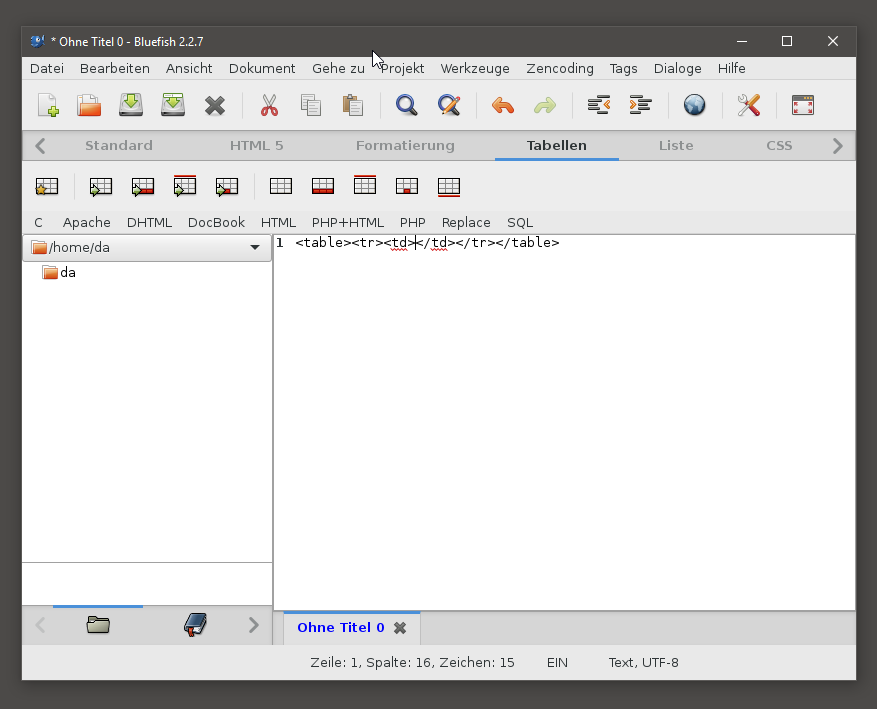Das Linux Subsystem bietet standardmäßig erstmal nur die Möglichkeit Konsolenanwendungen ausführen zu können. Der geneigte Linux-User wird sich fragen, ob es nicht auch möglich ist grafische Programme mit GUI ausführen zu können. Mit etwas Umwegen und gebastelt geht es tatsächlich.
Videoanleitung
Anleitung
Da das Linux-System keinen X-Server mitbringt, müssen wir erst einen installieren. Hier bietet sich die kostenlose Open-Source Lösung VcXsrv Windows X Server an.
Laden Sie zuerst den Installer herunter und installieren Sie die Software in Windows. Nach der Installation suche Sie die Software im Startmenü und rufen diese auf.

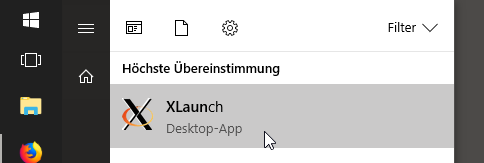
Beim ersten Start können Sie festlegen, wie der X-Server sich verhalten soll, bzw. wie gut sich die Anwendungen ins System einbinden lassen sollen. Man kann diese in einem komplett eigenen Fenster unterbringen oder mehrere Fenster verwenden soll.
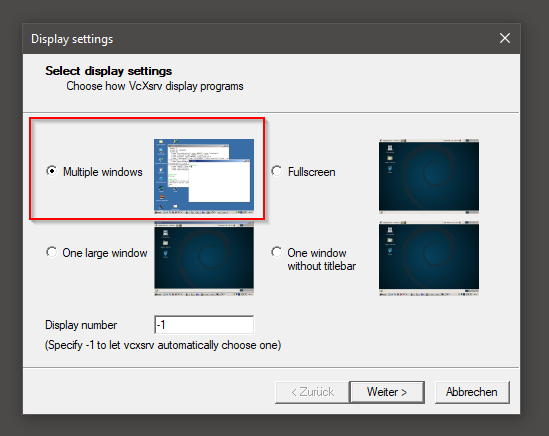
Wir verwenden mehrere Fenster im Beispiel. Im nächsten Schritt wählen wir „Start no client“ aus. Ebenfalls übernehmen wir im Beispiel die „Extra Settings“. Wer mag, kann die Einstellungen auch anpassen. Die Firewallblockierung kann man abbrechen, der X-Server muss nicht über das Netzwerk erreichbar sein.
Der X-Server läuft nun erstmal im Hintergrund und zeigt sich nur im Tray.
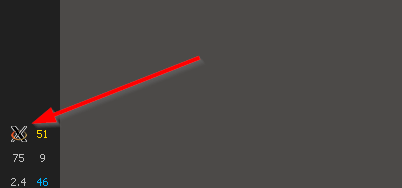
Dort kann er mit Rechtsklick auch beendet werden.
Nun müssen wir unser Ubuntu noch konfigurieren, dass er den X-Server nutzen kann. Dazu geben wir in der Konsole folgenden Befehl ein:
echo "export DISPLAY=localhost:0.0" >> ~/.bashrc

Anschließend starten wir die Bash neu. Anschließend installieren wir ein paar X-Server Anwendungen:
sudo apt-get install x11-apps
Nach der Installation können wir z.B. die Anwendung „xeyes“ starten und sehen diese anschließend auf dem Desktop:
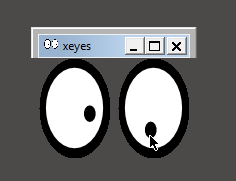
Eine weitere tolle Anwendung ist „xbill“:
sudo apt-get install xbill
Wer hätte gedacht, dass diese jemals mehr oder weniger direkt unter Windows läuft. 🙂
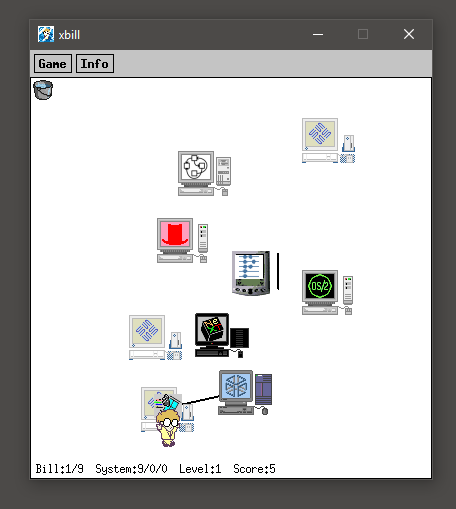
Auch komplexe Anwendungen wie Bluefisch funktionieren: